Propaganda
 Você usa um computador em uma área acessível a outras pessoas (por exemplo, um cubículo aberto em um grande escritório)? Você costuma deixar seu computador sem supervisão? Ou uma pergunta melhor é: você confia em seus colegas o suficiente para deixar seu computador sem supervisão enquanto eles estão por perto? Se "confiança" não é exatamente o ingrediente principal que une sua amizade, então você deve sempre proteja seu computador Proteja seu computador contra invasões com sua unidade USB e Predator consulte Mais informação enquanto você estiver fora.
Você usa um computador em uma área acessível a outras pessoas (por exemplo, um cubículo aberto em um grande escritório)? Você costuma deixar seu computador sem supervisão? Ou uma pergunta melhor é: você confia em seus colegas o suficiente para deixar seu computador sem supervisão enquanto eles estão por perto? Se "confiança" não é exatamente o ingrediente principal que une sua amizade, então você deve sempre proteja seu computador Proteja seu computador contra invasões com sua unidade USB e Predator consulte Mais informação enquanto você estiver fora.
A maneira mais fácil de proteger o seu computador é travando-o. Vá para o Painel de Controle e defina uma senha (se você não tiver feito isso), em seguida, pressione “Windows + L” toda vez que você precisar bloqueá-la. A tela do seu computador mudará para uma tela de login, aguardando a senha de desbloqueio. Mas e se você precisar ver / mostrar o que está na tela e, ao mesmo tempo, manter o computador protegido contra aqueles dedos irritantes? Então, talvez você possa tentar um pequeno aplicativo de bloqueio de área de trabalho transparente chamado
ClearLock.Escolhendo a versão certa
ClearLock é autônomo (portátil) aplicativo que o ajudará a travar seu computador sem ocultar a tela da área de trabalho. Ele apenas colocará uma camada escura transparente acima da área de trabalho para que tudo o que acontece na tela ainda fique visível. Esse tipo de arranjo é perfeito para pessoas que desejam monitorar um processo em seu computador bloqueado ou talvez para aqueles que desejam exibir uma apresentação na tela em um local público.
Existem duas versões do aplicativo fornecidas pelo desenvolvedor: para Windows de 32 bits e para Windows de 64 bits. Todos são compactados em um arquivo compactado com um pouco menos de 1 MB de tamanho. Após extrair o conteúdo do arquivo compactado, certifique-se de escolher a versão que se ajusta ao seu sistema.

Se você executar a versão errada do aplicativo, receberá uma janela pop-up de aviso. Mas não se preocupe, basta fechar a janela de aviso e escolher a outra versão.
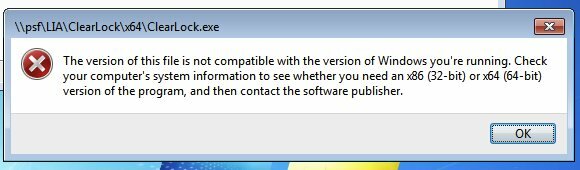
Bloqueado e Escuro
Na primeira vez que você executar o aplicativo, será solicitado que você crie uma senha para desbloquear o sistema posteriormente. Para aumentar o nível de segurança, use uma senha que combine letras, números e letras maiúsculas. Clique em “Salve ”E seu sistema será bloqueado.
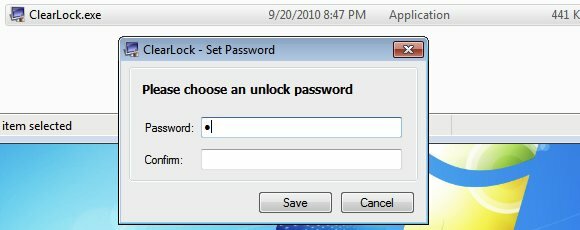
Um novo arquivo de definição de configuração chamado “ClearLock.ini”Aparecerá depois de definir a senha.

A janela ClearLock flutuará acima da camada da tela, informando que o computador está bloqueado. Quem quiser habilitar o computador deverá fornecer a senha e clicar em Enter.
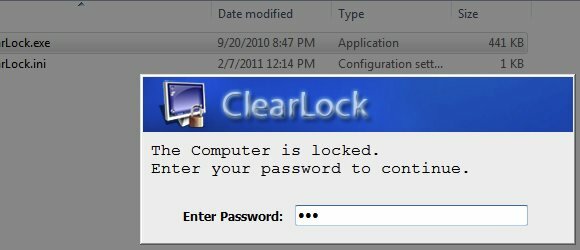
Se você digitar a senha errada, seu acesso será negado. Após três tentativas incorretas, o ClearLock será congelado e o sistema não poderá ser acessado por vários minutos.
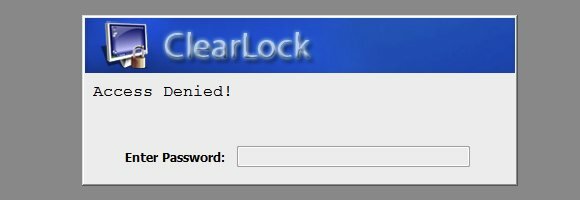
Esta é a aparência da tela bloqueada. Cada progresso ativo é visível por trás da camada escura transparente, enquanto a janela ClearLock se destaca na frente de todo o resto. Se não houver entrada / atividade por um tempo, a tela do ClearLock desaparecerá, deixando a tela escura da área de trabalho.
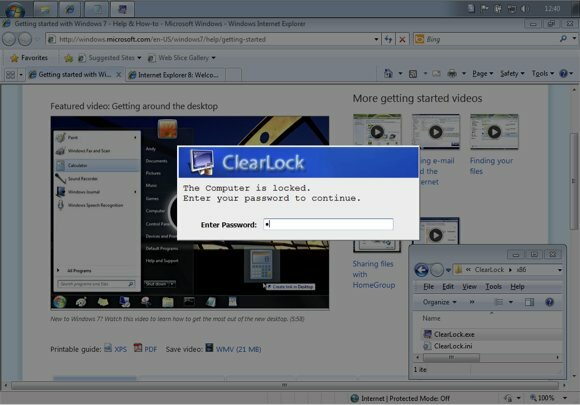
Redefinindo a senha
Qualquer fechadura digital é tão boa quanto a senha. Se a senha for revelada, não há mais sentido em usar o cadeado. O ClearLock deve ter uma maneira de redefinir a senha. Meu primeiro pensamento foi que poderíamos redefinir a senha editando o “ClearLock.ini" Arquivo. Abri o arquivo no Bloco de Notas e vi que as figuras escritas eram totalmente diferentes das que usei para minha senha. Editar o arquivo definitivamente não é a resposta.
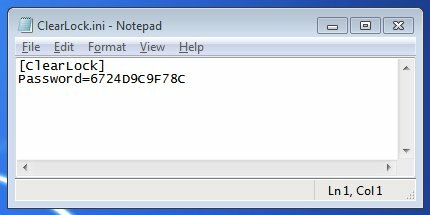
Após uma rápida pesquisa, descobri que redefinir a senha é muito fácil. Você só precisa excluir o “ClearLock.ini" Arquivo. Na próxima vez que você executar o ClearLock, o aplicativo solicitará que você crie uma nova senha.

Eu também descobri que o desenvolvedor do ClearLock não recomenda o uso de seu aplicativo como a proteção definitiva do sistema porque “usuários experientes em computador podem contornar o bloqueio”. O aplicativo deve funcionar bem como proteção contra luz, no entanto. Ele deve manter seu computador seguro enquanto você faz uma curta viagem ao banheiro.
ClearLock é uma alternativa boa e única para proteger casualmente o seu sistema. Além disso, ele também manterá sua área de trabalho visível. Mas se você tiver suas próprias alternativas favoritas, sinta-se à vontade para compartilhá-las usando os comentários abaixo.
Crédito da imagem: Max Klingensmith
Escritor indonésio, autoproclamado músico e arquiteto em meio período; quem quer fazer de um mundo um lugar melhor, um post de cada vez, por meio de seu blog SuperSubConscious.